しかし、以前は、アプリケーション開発者がサイトの所有者をうらやましかったのは、検索クエリを分析するための新しいツールと 、サイトがGooglebotをどのように見ているかを調べる機能を備えていたためです。 終わりがうらやましい!
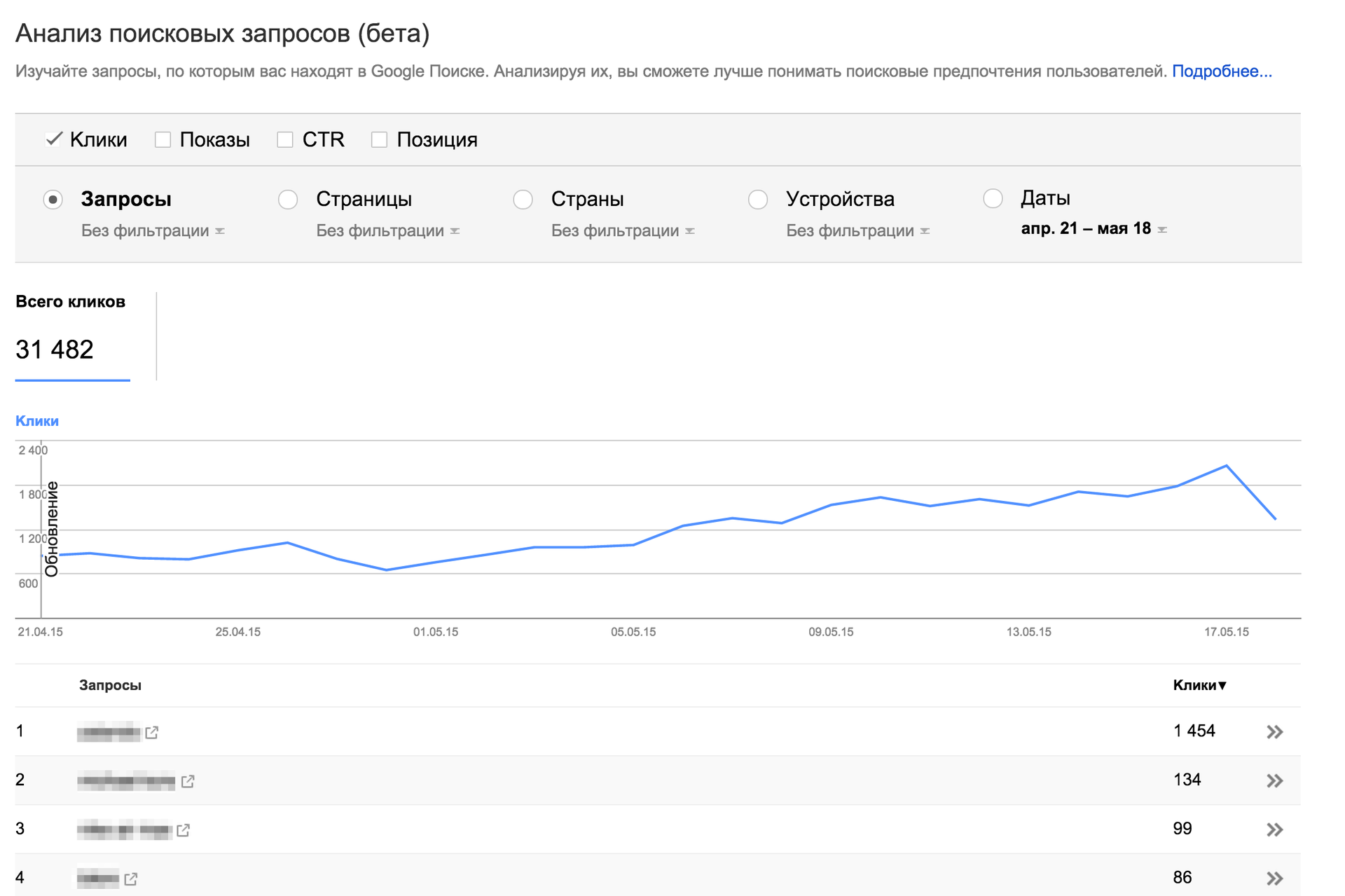
アプリケーションのコンテンツが検索結果のどこにどのクエリで表示されるかを正確に知りたい場合(もちろん、アプリケーションのインデックス作成を既に実装しており、コンテンツのインデックス付けを管理している場合)、最も人気のあるページとエラーのあるページ-必要なもの。 サービスに新しい名前を付けただけでなく、新しい機能を追加しました。 Search Consoleレポートを使用すると、検索結果でアプリケーションのコンテンツを誰、どこで、どのように表示するかについての詳細情報を取得できます。
Search Consoleにアプリケーションを追加します
検証済みのアプリケーション所有者のみが統計を取得できます。 Search Consoleでアプリケーションを開始するには、次の2つの簡単な手順に従うだけです。
- このアプリケーションを管理するためのアクセス権でGoogle Playアカウントにサインインします。
- Search Consoleを開き、アプリケーションの名前を入力します(例: android-app : //com.recipe_app/) 。
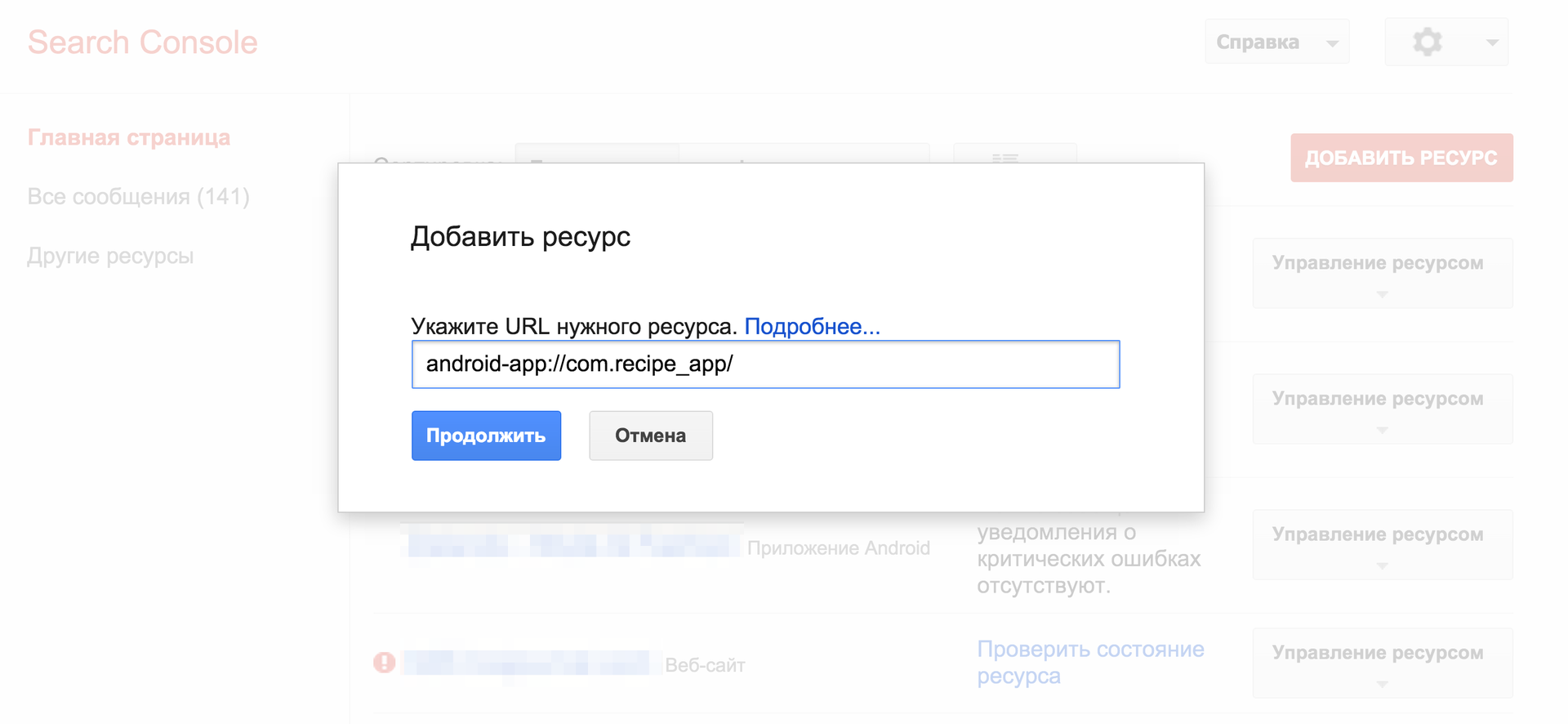
このサービスのアプリケーションにアクセスできない場合は、問題ではありません。SearchConsoleでアプリケーションを確認し、アカウントに追加するよう所有者に依頼してください 。
サイトをアプリにリンクする
アプリケーションのインデックス作成を設定するには 、コンテンツに関してこのアプリケーションが接続されているサイトをバインドする必要があります。 また、アプリケーションのコンテンツをより正確に分析し、本当に興味のあるユーザーに提供することもできます。
検索結果のコンテンツの位置を追跡する
Search Analyticsレポートを使用すると、ユーザーがアプリケーションを検索するクエリ、居住国、および最も要求するコンテンツを見つけることができます。 レポートのデータは、リクエスト、地域、クリック、インプレッション、CTR、広告申込情報など、いくつかのカテゴリでフィルタリングできます。

これで、重要と思われるコンテンツを、クリック数が最も多いコンテンツに一致させることができます。 違いがない場合は、すべてを正しく行っており、ユーザーは提供しているものを正確に表示しています。 そうでない場合は、アプリケーションのナビゲーションで作業し、その中の資料への正しいリンクを作成します。
Googleがアプリケーションを正しく処理することを確認してください
理論的には、すべてがすぐに動作するはずです。アプリケーションをダウンロードすると、プラットフォームによって分析され、結果が得られます。 ただし、検索ロボットがアプリケーションのページでエラーを検出した場合、検索結果にコンテンツへのリンクを表示できません。 この誤解を修正するために、「 スキャンエラーレポート 」を作成しました。これにより、問題の原因をすばやく見つけて排除できます。
Googleがあなたのコンテンツをどのように認識しているかをご覧ください。
最先端のテクノロジーを愛する人のために、「 アプリケーションのGooglebotとして表示」ツールのアルファ版を作成しました。これにより、アプリケーションURIを確認し、Googleがどのように処理するかを確認できます。 また、アプリケーション内のコンテンツとサイト上のコンテンツとの矛盾を特定するのにも役立ちます。 ほとんどの場合、このようなエラーは、特定のリソースへのアクセスをブロックするGooglebot(Habrablogのページでこのようなブロックの問題と解決策について最近話しました)またはログインまたは登録を求めるポップアップウィンドウが原因で発生します。 新しいツールを使用すると、このような問題を検出して解決できます。
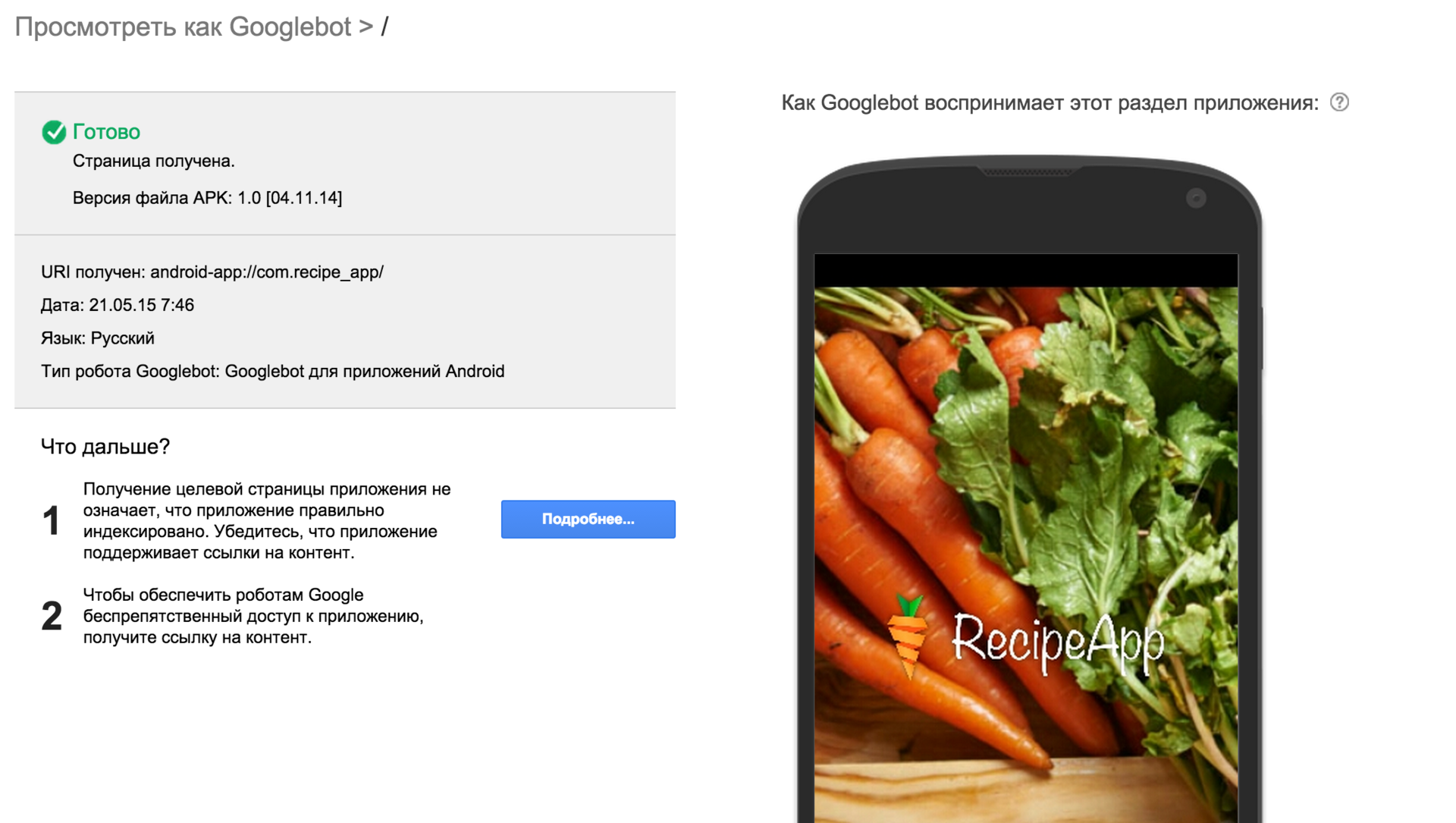
インデックス付きのAndroidアプリを今すぐ活用したいですか? どうぞ! AndroidManifest.xmlに変更を加え 、コンテンツのインデックス作成に必要なマークアップを追加し、更新された.apkを公開します。
これらの簡単な手順の後、AndroidアプリケーションをSearch Consoleに追加して、Googleから分析結果を取得できます。
開発者サイトでアプリケーションのインデックス作成の詳細をご覧ください。 質問がある場合は、コミュニティ 、 ウェブマスター向けヘルプフォーラム、そしてもちろんコメント欄で質問してください !